在 Adobe Illustrator 及 Macromedia Freehand 等矢量软件中,最令人着迷的就是你可以通过“混合”工具( Blend )来使一个形状或颜色变成另一种,让普通的线条变成图案。这并不需要什么特别的技巧,只通过几步简单的点击及混合,然后你就可以泡上一杯茶好好欣赏你的杰作了。
译者提示: 虽然 Adobe Illustrator 及 Macromedia Freehand 的 blend 的作用及原理都是非常类似的,但也存在一些细小的差别,本文中的例子是在 Freehand 软件中完成的。当然,用 Illustrator 中的 Blend 也完全可以做到相同的效果,但步骤会存在一些细微差别,请读者知照。
所有的面都有图案。图案可以是光滑的也可以是粗糙的,可以是有规则的也可以是无规则的。你可以选择任何颜色——至少两种,就可以将让设计出一个光彩照人的图案来。
在本文中,我们将展示多幅设计图案,来说明怎样仅仅用两条线段就可以创作出复杂多变的图案来。这种线条变化是有很多种表现形式,如线条数量的变化(多到少),线条宽度变化(从宽到宽,窄到窄,宽到窄),线条颜色变化(高对比及低对比的变化),而不同背景颜色的使用可以对相同的线条产生不同的效果。这意味着在你的设计中你总是能够找到一种适合需要的图案,而且这种图案永远都显得与众不同的。
通过混合工具可以设计出漂亮的作品。
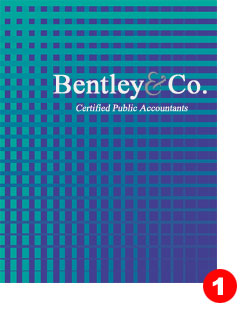
图 1 :粗线条混合到细线条,直至融入背景。

图 2 :锯齿形线条按“粗—细—粗”的变化,而且使用了不同的背景及角度。图 3 :文字中的图案使整个效果显得生动活泼,这是由波浪线到直线的混合。图 4 :光亮的线条到暗线条,最终与背景融合。
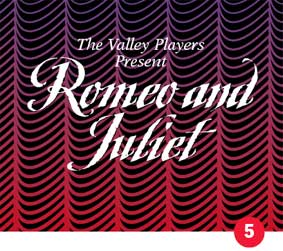
图 5 :紫色细线条到红色的粗线条混合,产生一种幕布的效果。
混合基本步骤:
理论上你所做的任何图案都可以通过最基本的2个步骤来实现:首选画出两条线段,然后选择两个线段的端点,然后应用混合工具,象下图左: 绿色宽线条到蓝色细线条过渡。
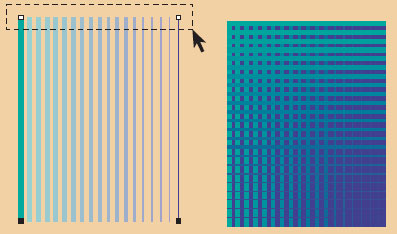
然后按照上述的方式以另一个方向重做一次,然后加上深蓝色的背景种,使它细线条有一融入背景的感觉图6 。
当然,有时混合出来的效果你觉得并不满意,那你还可以调整有关设置。在混合面板上重新设置,那混合效果也会相应地重新混合。如你可以选择整个混合效果,然后重新输入步数,或者用直接选择工具选择第一条线,改变它的宽度,你还可以改变颜色,混合效果也会相应改变。
斜纹图案:画出两条斜线条,设置好步数,然后混合。然后可以用 Mask 等工具来取其中一部分(在这里,均为正方形),见图7左。
圆形图案:选择两个圆混合,见图7右。
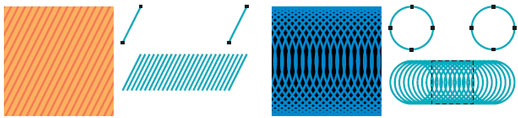
图7
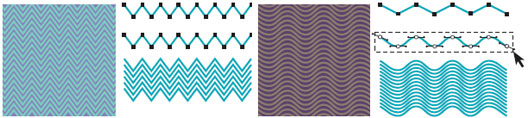
图8
鱼鳞形图案:(在 Illustrator 中,直接用弧线工具 Arc tool 就可以花出一条标准的正圆弧线来。) 见图9左。
正方形图案:图中是由两条虚线混合而成,见图9右。

图9
直线过渡到波浪线图案,图10左。 同样是锯齿线,但线条是一粗一细,留意要混合的上下两条线的粗细是错开来的。图10右。
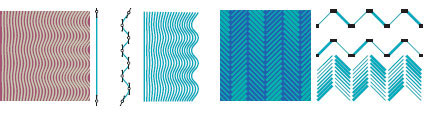
图10
由上至下过渡的图案:(选择左边线段上方一点及右边线段下方一点然后混合),见图11。

图11
由粗到细再到粗过渡的图案:首先象上图中画出三条线段,上下两条粗,中间一条细。首先将上方两条混合,再选择中间细线条复制一条出来,然后将这条细线条与下方的粗线条混合。见图12

图12
线条的密度会影响视觉效果,线条越密,背景颜色就会越弱。图13左

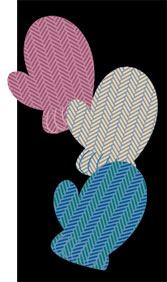
颜色高对比度及低对比度都能产生不同的视觉效果,当然,形状也是有无数种变化(图13右)。 总之,如果你愿意摸索偿试,你可以通过这种混合产生很多非常漂亮的图案出来。无论你是在设计一个封面或是花边或其它图案,在时间不多的情况下,而且又没有合适的图片来配合,用这种办法设计出来的精美图案完全可以让你的设计被客户肯定啦。
本文章来源于网络,如有侵权,请联系删除。联系电话:029-85421195
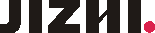



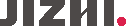 西安集致品牌设计
西安集致品牌设计